win11wifi间歇性断网严重怎么办
更新日期:2023-05-28 12:23:31
来源:互联网
手机扫码继续观看

有时候我们在使用电脑的时候经常会发生断网的现象,而且十分的严重,十分的影像我们使用电脑的体验,影响体验,下面就来给大家讲解一下解决方法。
win11wifi间歇性断网严重怎么办:
1、首先我们右键开始,然后点击“设备管理器”。
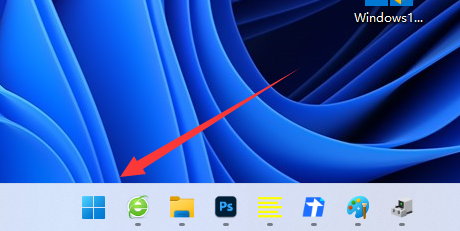
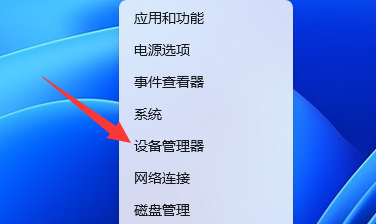
2、然后点击“属性”。
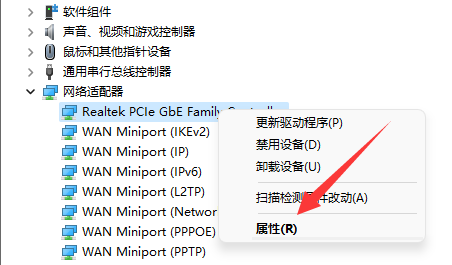
3、接着点击顶部的“高级”选项。
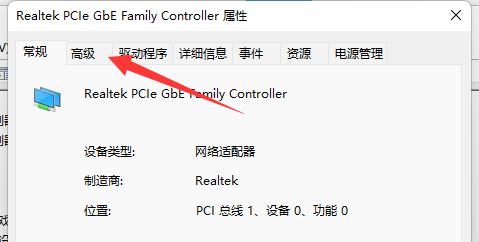
4、找到"属性"中的"WOL&Shutdown Link Speed",选中并将右边的值改成"Not Speed Down"。
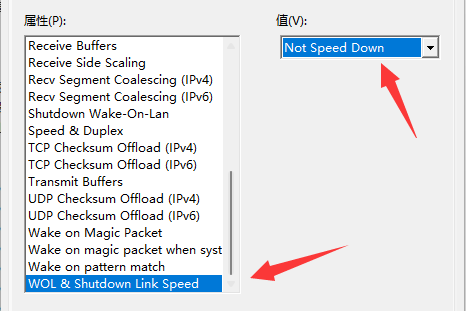
5、最后点击上方的“电源管理”,将打上的勾全部取消就好了。
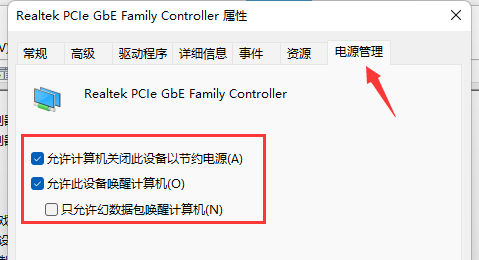
阅读延伸:wifi图标消失咋整
该文章是否有帮助到您?
常见问题
- monterey12.1正式版无法检测更新详情0次
- zui13更新计划详细介绍0次
- 优麒麟u盘安装详细教程0次
- 优麒麟和银河麒麟区别详细介绍0次
- monterey屏幕镜像使用教程0次
- monterey关闭sip教程0次
- 优麒麟操作系统详细评测0次
- monterey支持多设备互动吗详情0次
- 优麒麟中文设置教程0次
- monterey和bigsur区别详细介绍0次
系统下载排行
周
月
其他人正在下载
更多
安卓下载
更多
手机上观看
![]() 扫码手机上观看
扫码手机上观看
下一个:
U盘重装视频











